如何禁止弹窗广告 电脑屏蔽弹窗广告怎么设置
更新时间:2021-08-29 13:08:49作者:zhong
我们在使用电脑的时候,会遇到一些弹窗广告,这些一般都是第三方软件带来的,还是我们自己下载软件时没有注意导致的,也会有很多用户讨厌弹窗广告,那么如何禁止弹窗广告呢,下面小编给大家分享电脑屏蔽弹窗广告的方法。
解决方法:
1、首先,我们找到“控制面板”并打开。
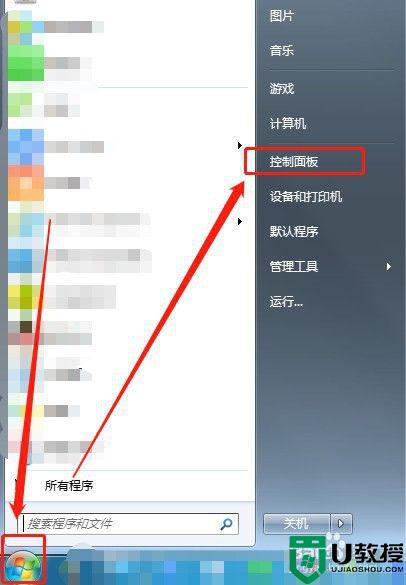
2、接着,我们将“类别”设置成“小图标”即可。
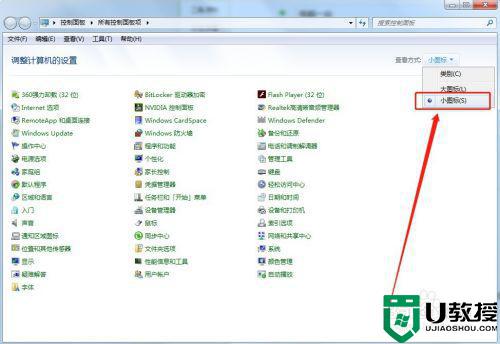
3、然后,我们选择“管理工具”并点击。
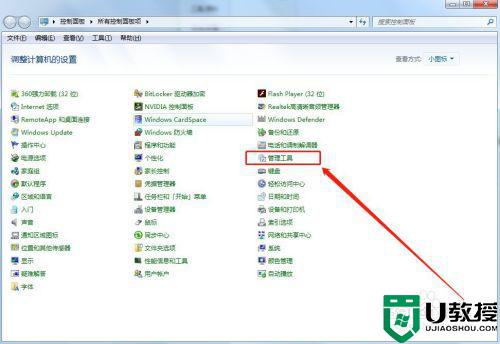
4、接着,我们选择“任务计划程序”并点击。
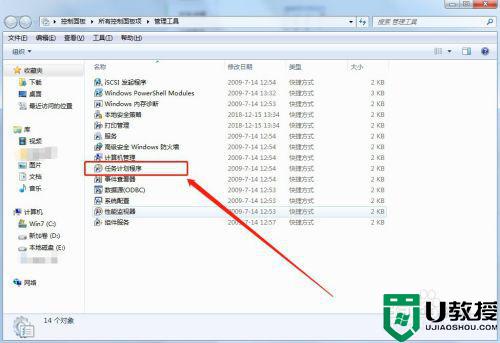
5、然后,我们选择“任务计划程序库”并点击。
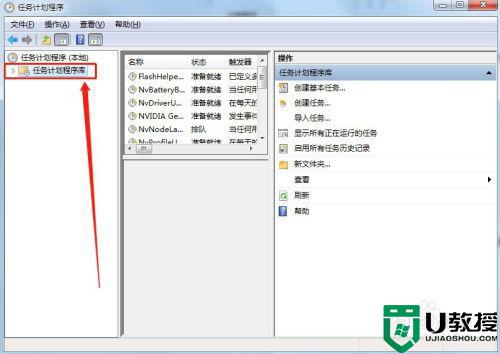
6、接着,我们可以看到右边很多的项目或软件名称。
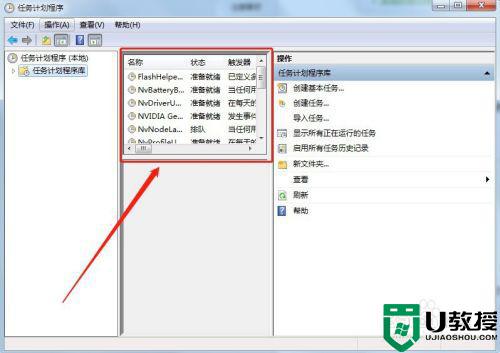
7、然后,我们可以选中其中一个,然后,在点击右边的“禁用”或者“删除”即可将此软件涉及到的弹窗关闭了。
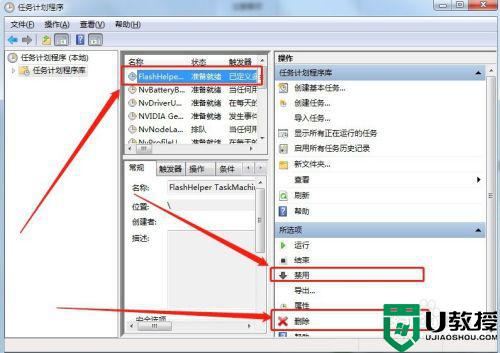
以上就是电脑禁止弹窗广告的方法,有要屏蔽弹窗广告的话,可以按上面的方法来进行设置。
如何禁止弹窗广告 电脑屏蔽弹窗广告怎么设置相关教程
- 电脑如何屏蔽弹窗广告 电脑屏蔽弹窗广告怎么设置
- 电脑怎么阻止wps广告弹窗 怎么屏蔽wps弹窗广告
- 如何屏蔽电脑弹窗广告 如何关闭电脑上的广告弹窗
- 电脑怎么拦截广告弹窗 电脑设置禁止广告弹窗的方法
- 怎么屏蔽电脑弹出广告 如何屏蔽广告弹窗
- 怎样禁止弹窗广告 如何去除电脑广告弹窗
- 电脑禁止弹窗广告设置方法 电脑禁止弹出广告怎么设置
- wps经常弹出广告弹窗怎么办?禁用WPS热点广告弹窗 的方法
- 电脑怎么关闭弹窗广告 电脑如何拦截广告弹窗
- 怎么关闭电脑上的广告弹窗 如何关闭电脑上弹出的广告
- 5.6.3737 官方版
- 5.6.3737 官方版
- Win7安装声卡驱动还是没有声音怎么办 Win7声卡驱动怎么卸载重装
- Win7如何取消非活动时以透明状态显示语言栏 Win7取消透明状态方法
- Windows11怎么下载安装PowerToys Windows11安装PowerToys方法教程
- 如何用腾讯电脑管家进行指定位置杀毒图解

